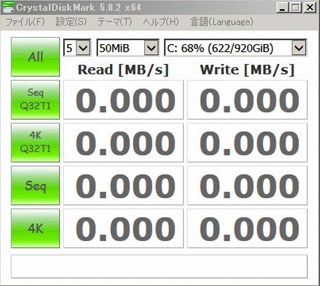手持ちの2台あるノートパソコン。
ハードディスク搭載のノートパソコンは、起動後も動作がもたついて2分以上。
SSD搭載のノートパソコンは起動時間は約30秒。まさに爆速を体感中。
「いままでのHDDって、なんだったの?」
さすがにこの差は大きい。そこでもう1台もSSDに交換するため、情報を集めました。検討している方は参考にしてください。
目次
SSDの知りたい内容
SSDを検討している方は、この点が気になると思います。
- 換装すれば起動時間は速くなるか?
- SSDの寿命は実用的か?
- デフラグすると寿命はどうなるか?
- 価格・相場の推移
1つずつ見ていくことにしましょう。
換装すれば起動時間は速くなるか?

パソコンが起動する場合、ファイルの読み込み速度が影響します。
SSDで高速化する場合、いくつかの条件があります。それがハードディスクを接続する規格。
現在の主流は2つ。
- SATA2 最大転送速度は300MB/s
- SATA3 最大転送速度は600MB/s
見て分かる様に、単純に理論上で2倍の開きがあります。(ただ実際には規格通りにはなりませんが・・・)
旧機種でも使える
ありがたいことに、SATA3の規格品のSSDは、下位互換でSATA2ポートに接続できます。
ただし性能はSATA2の最大転送速度になります。でもこれは仕方ありませんね。使えるだけありがたいです。
この2つの価格のSSDですが、価格差はほとんどありませんので、SATA3を選んでおけばOK。
ネット上で様々な人が性能をチェックして公開されていて、実際の速度の目安がこちら。
OSをインストールした直後では、ここまで早くなる!
デスクトップの表示までの時間。
SATA3 読込480MB/s 書き込み300MB/s 20秒程度も期待できる。
- 読込 SATA2:SATA3=1:1.78倍
- 書き込み SATA2:SATA3=1:1.6倍
このことから一世代前のSATA2に、最新のSATA3規格のSSDを搭載すると、1.6~1.8倍程度遅くなると予想できます。
これはあくまでもSSDでの規格の比較。実際にはハードディスクとSSDの比較が気になるところ。
※注 起動時間は、パソコンに取り付けたメモリやハードウエア(チェック時間)、ソフトなどの環境によって異なりますが、まず早くなるのは間違いないでしょう。
本題ではあえて触れませんでしたが、IDE規格もまだあるので間違えないように。
IDE規格のSSDはすでに旧型で、SATAと比べると倍の価格します。最新機種の発表もないので、徐々に市場からは姿を消すでしょう。)
参考 SUPER TALENT FE8256MD2D 256GB 18000円前後(2019年4月1日現在)
ハードディスクとSSDの速度の目安
私の所有しているノートパソコンは古い規格のSATA2。SSDの規格同士を比較しても意味がありません。知りたいのは、いまのハードディスクと交換すると、どれくらい高速になるのかです。
今回は少し古めのノートパソコンへのハードディスク(HD)を想定してるので、SATA2での同様にして比較してみました。
SSD(SATA2) 読込270MB/s 書き込み300MB/s
- 読込 HD:SSD=1:3倍
- 書き込み HD:SSD=1:3.5倍
旧マシンでも十分に高速化が期待できそう。
この数値は比較的大きな容量の場合の比較で、例えば小さな4Kバイト程度の(テキスト)ファイルを多数、読み込んだり書き込みをする場合は、数倍~数十倍、SSDが早くなるので体感的には、さらに大きな差に。
もし起動時間がこれよりもさらに遅いハードディスクは、高速化アップが期待できます。
例えば4分くらいかかる機種でメモリーが少ないと、スピードが遅いハードディスクに一旦、書き込みしてからメモリに読み出します。
SSDに交換するだけでかなりの高速化が見込めます。つまり遅い機種ほど有利に働きます。
結論 遅いノートパソコンほど、SSDの効果は期待できる!
SSDの寿命は実用的か?
心配なのは寿命ですね。お値段がそこそこしますから長く使いたい。現在はハードディスクよりもSSDの方が寿命が長いという情報もあります。
毎日、長時間使用すると、以前はこの程度が1つの目安だと言われていました。
- ハードディスク 3年
- SSD 5年
ところが、こんな記事を見つけました。
最も早く書き換え寿命を迎えたIntel 335でさえ700TBという書き換えが可能であり、これは毎日10GBのデータ書き換えを行っても7万日つまり約190年もつという計算になるため、SSDの書き換え寿命を心配する必要はほとんどないと言えそうです。
2014年06月18日:Intel・SamsungなどのSSDがどれぐらいの寿命なのか長期間の耐久テストで判明 – GIGAZINE
これを見ると、寿命はほとんど気になりませんね。よほど過激な使い方でもしない限りSSDの寿命よりも、他のトラブルでパソコンがダメになる方が先。
おそらくハードディスクの方が先に故障しそうです。
私の手持ちのハードディスクは、ありが悪かったのか、これまで2~3年以内で2台が使用不可になりました。(内蔵1台、外付け1台)
寿命は考えないことにしました。おそらく寿命よりも、数年先に480GB~1TBで1万円?くらいの低価格になって、買い換えが発生しているんじゃないかな~と予想しています。
結論 寿命は気にならない。
2019年4月1日現在、4年弱、ほぼ毎日使用しているSSDですが、全く問題なく使用できています。
デフラグすると寿命はどうなるか?
構造上、ハードディスクと違い、デフラグしなくても速度はそれほど低下しないので、通常はデフラグしない設定にしておいてOK。
使用開始から2年後にデフラグ
ネット情報では2年程度、使い込むとアクセス速度が低下するので、その時点でデフラグ。当分、大丈夫ですね!
目安として、現在の速度を測定して起動時間などが遅く感じたら、その時点で速度チェックすれば十分。
私が速度チェックに使用しているのはこちらのツール。
注意して欲しいのは、バージョン3と、(4、5)では数値に互換性がないので、他のサイトで比較される場合は、バージョンがいくつかチェックしてください。
価格・相場の推移
2013年までは価格の下落が続いていたのですが、2014年頃から円安が加速したので、昨年とあまり変わらない状況が続いていましたが、2019年4月現在。値下がりしています。
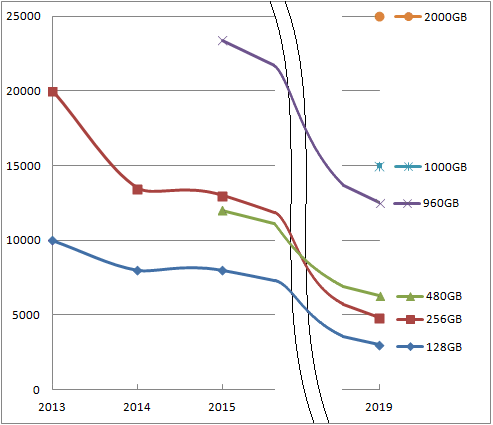
2019年になり価格が低下したことから、240~1000GBまで広く購入されているのが分かります。
デスクトップですと960GBが最適だと個人的には思います。バックアップのことも考えると良いのかなと。少し古めのノートパソコンであれば480GBが容量と価格のバランスが良いのでおすすめ。
売れ筋メーカーはこのようなメーカーをよく目にします。
- トランセンド
- CFD
- SANDISK
- Intel(インテル)
- crucial
- キングストン
- Plextor
- WESTERN DIGITAL
- SAMSUNG(サムスン)
- ADATA
- バッファロー
容量やメーカーによって価格に開きがあります。現時点ではインテル製は高寿命と言われています。(個体差もあるので一概にネット上の寿命になるとは限りません。)
容量と価格の目安
480~1000GBが2015年の半額程度とお手頃に。容量と価格が比例関係にありそうです。
- 128GB 3000円~ (2015年 5000円~)
- 256GB 4800円~ (2015年 8000円~)
- 480GB 6300円~ (2015年12000円~)
- 960GB 12500円~(2015年23400円~)
- 1000GB 15000円~ 40GB増えただけで、価格が跳ね上がる。
1024GBという規格もある。価格は少し高くなる。 - 2000GB 25000円~ 主流は3万円から。
128GBをわざわざ選ぶ必要はなさそう。使い勝手や、コストパフォーマンスから256GB前後が良いでしょう。
価格の目安 参考 もっと詳しく
SSDはこれで決まり!

人気が高く満足度も高い。
CFD CSSD-S6T240NMG1Q
この価格帯でこの性能は十分。
- 読込速度 551.4 MB/s
- 書込速度 516.3 MB/s
買いました!
失敗したくないので、人気度と満足度が高い東芝製の商品を購入しました。

SSD PLUS SDSSDA-240G-J26C
読込、書き込み速度が良好で、レビューや口コミの評価もまずまず。
- 読込速度 530 MB/s
- 書込速度 440 MB/s
1位の機種と迷ったのがこちら。書き込みが少し遅いのが気になりますが、価格が少し安いので迷いました。購入時期によっては高いかも。
通販 SanDisk SSD PLUS 240GBを楽天市場で詳細を見る。
Windows7クラスの古いノートパソコンであればこちらでも十分早いです。
win7では、1位の機種では性能は活かせない可能性があるので、こちらでも問題ありません。
容量の希望は320GBだったのですが、インテル DC S3500 Series SSDSC2BB300G401(300GB)しかなく、4万近くする上、入手も困難。
そこでSSDはSANDISKのSSD PLUS SDSSDA-240G-J26Cに。頻繁に使わないデータは、割り切って外付けのハードディスクに退避させます。
外に出かけて移動中のとき、容量不足はUSBやSDHCカードなども併用することにしました。これで解決しました。
バッテリーの持ちも良くなり、熱の発生も抑えられるので1万円ちょっと追加すれば、さらにノートパソコンを延命できそうです。
釣りやレモン栽培などをきっかけにブログで発信。子供の頃から母親に教えてもらい野菜の栽培や挿し木などの方法も学ぶ。40坪ほどの畑を借りて100種類ほどの野菜を栽培していた経験も。現在は庭で趣味の園芸を楽しむ。